V tomto článku si ukážeme, jak nastavit vlastní doménu v Microsoft 365 (dříve Office 365) pro plnohodnotné využití veškerých funkcí, které Microsoft 365 nabízí. Tento návod platí pro firemní a školní licence Microsoft 365. Nikoliv pro Microsoft 365 pro domácnosti a jednotlivce.
Pro propojení vlastní domény do Microsoft 365 musíte provést následující kroky:
Pro přihlášení do Microsoft 365 zadejte svůj správcovský účet na přihlášovací stránce Office.
1. Možnost - Ve správci Micorsoft 365 přejděte do části Instalace. Klikněte na odkaz Nastavení vlastní domény a postupujte podle instrukcí.
2. Možnost - V levé nabídce zvolte zobrazit vše a přejděte do Nastavení > Domény > Přidat doménu.
V tomto kroku přidejte vaši doménu do Microsoft 365. Zadejte název domény, kterou vlastníte.
Pro pokračování ověřte vlastnictví domény pomocí TXT záznamu (nebo MX) a následně přidejte ostatní záznamy. Aktualizace záznamů může trvat až 24h, ale většinou stačí 10 - 15 minut.

Počkejte tedy chvilku a ověřte vlastnictví domény v Microsoft 365 tlačítkem ověřit.
Následně budete vyzváni k určení typu vašeho propojení. Kromě nastavení DNS záznamů u vašeho registrátora domény, můžete svou doménu a její NSSET nasměrovat přímo do Microsoft 365 a nechat Microsoft spravovat vaše doménové záznamy.
Doporučuji spravovat si záznamy u svého registrátora a nechat NSSET jaký máte. Zvolte tedy možnost Přidat vlastní záznamy DNS.
Na další obrazovce uvidíte seznam požadovaných DNS záznamů a rozšířené možnosti.
Požadované záznamy přidejte k DNS záznamům vaší domény. Pokud si nebudete vědět rady jak záznamy správně zapsat, kontaktujte podporu u svého registrátora domény. Vždy vám rádi a rychle pomůžou.
V případě potřeby, přidejte i záznamy z rozšířených možností (doporučuji přidat vše, alespoň do budoucna bude vše fungovat).
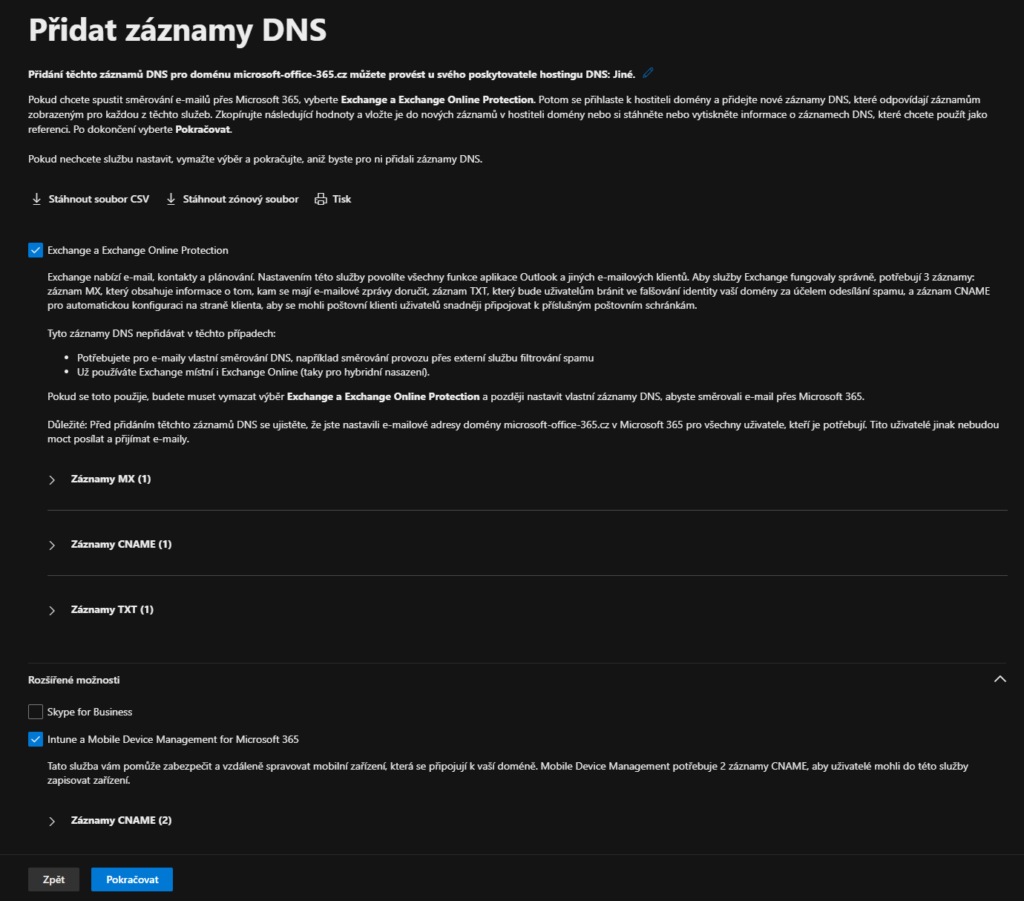
Po nastavení všech záznamů ověřte správnost jejich nastavení a dokončete instalaci.
To je vše. Nyní můžete vytvořit uživatele Microsoft 365 a přiřadit jim jejich e-mailové schránky na vaší firemní doméně.
DNS záznamy typu MX jsou záznamy pro e-mailovou komunikaci.
POZOR: pokud již nějaké mx záznamy u domény máte, pravděpodobně používáte nějaký e-mailový server. Pokud chcete využívat e-mailový server v Office 365, zazálohujte si svoje e-maily a až poté měňte MX záznamy.
| Priorita | Název hostitele | Ukazuje na adresu nebo hodnotu | Hodnota TTL |
|---|---|---|---|
| 0 | @ | microsoftoffice365-cz02c1b.mail.protection.outlook.com | 3600 |

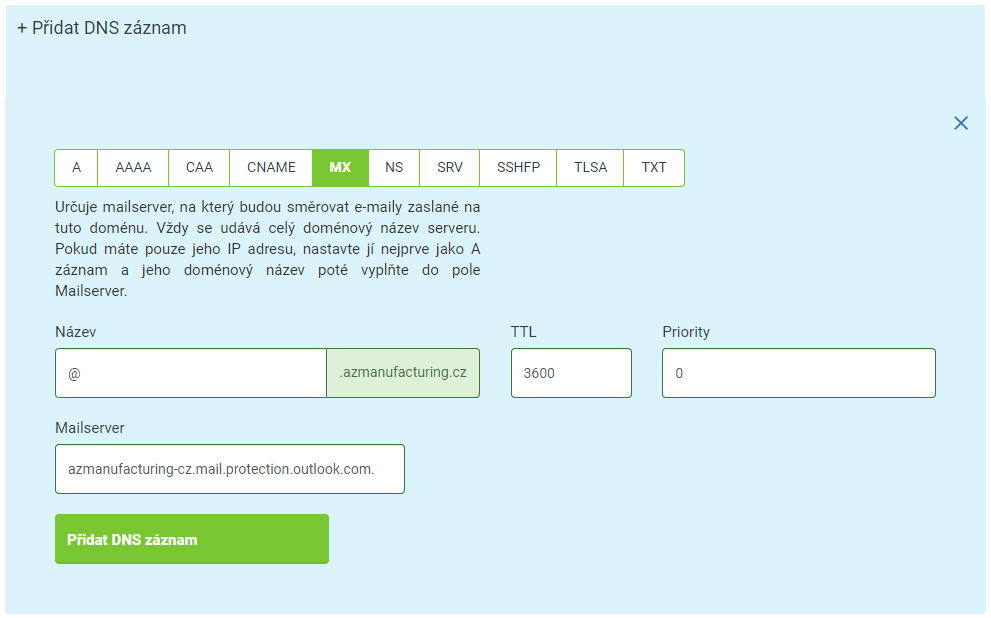
DNS záznamy typu CNAME znamují, že daná doména je aliasem jiné domény v tom smyslu, že mají společné DNS záznamy (nikoliv společný obsah.).
Záznam autodiscover umožňuje automatickou konfiguraci aplikací Outlook.
| Název hostitele | Ukazuje na adresu nebo hodnotu | Hodnota TTL |
|---|---|---|
| autodiscover | autodiscover.outlook.com | 3600 |

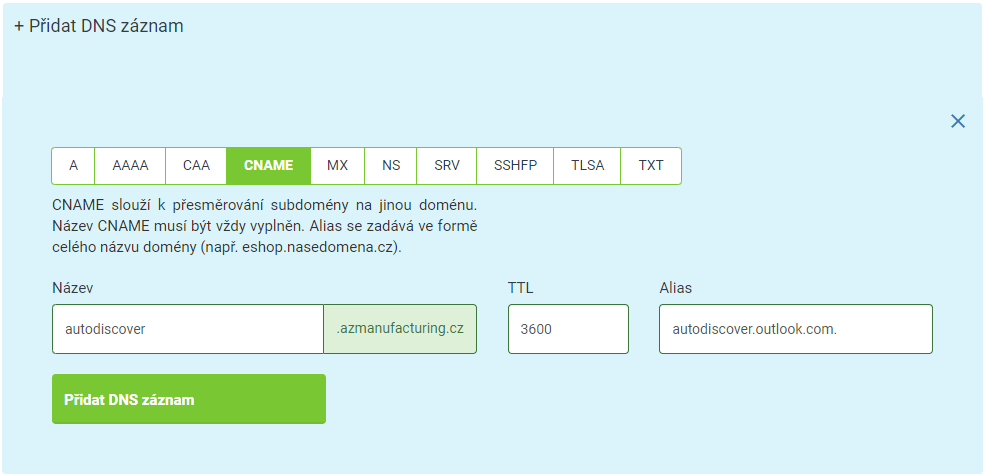
Záznam sip umožňuje telefonování po internetu.
| Název hostitele | Ukazuje na adresu nebo hodnotu | Hodnota TTL |
|---|---|---|
| sip | sipdir.online.lync.com | 3600 |

Záznam lyncdiscover umožňuje automatickou konfiguraci aplikace Skype pro firmy.
| Název hostitele | Ukazuje na adresu nebo hodnotu | Hodnota TTL |
|---|---|---|
| lyncdiscover | webdir.online.lync.com | 3600 |

Záznam msoid slouží k urychlení autorizace uživatelů s Office 365 na základě jejich polohy.
| Název hostitele | Ukazuje na adresu nebo hodnotu | Hodnota TTL |
|---|---|---|
| msoid | clientconfig.microsoftonline-p.net | 3600 |

Záznam enterpriseregistration umožňuje registraci zařízení do Office 365.
| Název hostitele | Ukazuje na adresu nebo hodnotu | Hodnota TTL |
|---|---|---|
| enterpriseregistration | enterpriseregistration.windows.net | 3600 |

Záznam enterpriseenrollment usnadňuje registraci zařízení tím, že se při registraci zařízení automaticky vyplní název serveru
| Název hostitele | Ukazuje na adresu nebo hodnotu | Hodnota TTL |
|---|---|---|
| enterpriseenrollment | enterpriseenrollment.manage.microsoft.com | 3600 |

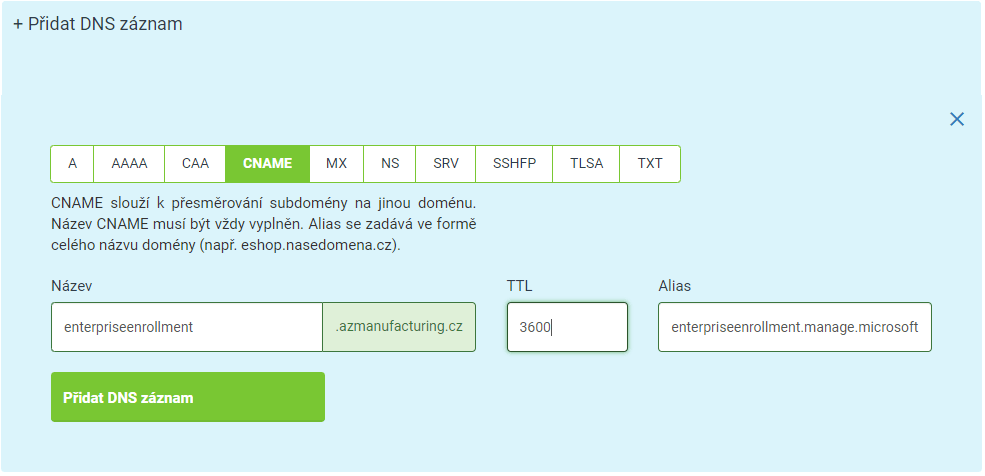
| Název TXT | Hodnota TXT | Hodnota TTL |
|---|---|---|
| @ | MS=ms11323347 | 3600 |

Záznam spf slouží k ochraně proti SPAMu. Díky tomuto záznamu servery ověřují IP adresu odesílatele. Doporučuji nastavit i DKIM a DMARC pro zabezpečené maily z Microsoft 365!
| Název TXT | Hodnota TXT | Hodnota TTL |
|---|---|---|
| @ | v=spf1 include:spf.protection.outlook.com -all | 3600 |

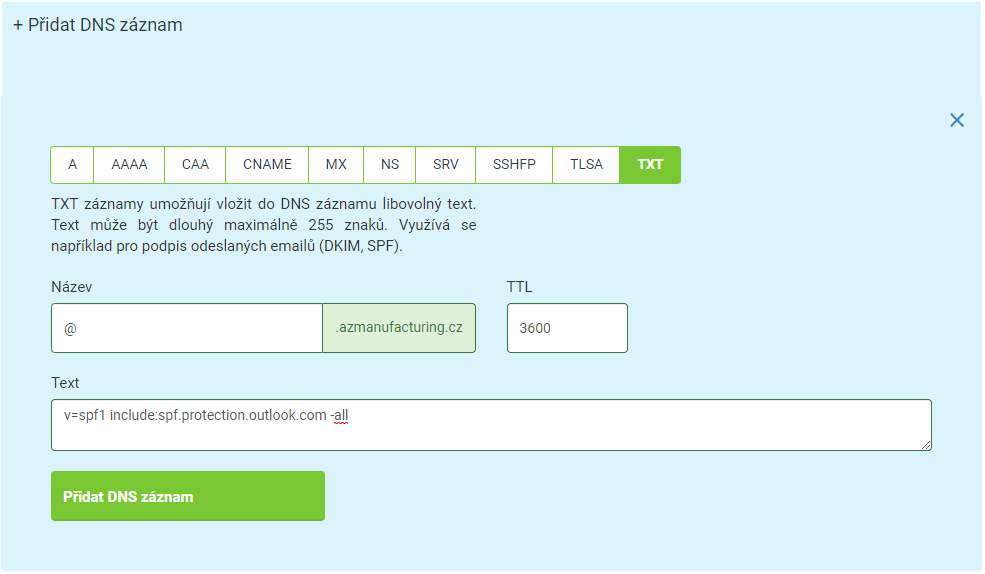
Záznam sip umožňuje identifikaci příjemce při telefonování po internetu přes VoIP (Voice Over IP).
| Služba | Protokol | Port | Váha | Priorita | Hodnota TTL | Název | Cíl |
|---|---|---|---|---|---|---|---|
| _sip | _tls | 443 | 1 | 100 | 3600 | @ | sipdir.online.lync.com |

Záznam sipfederationtls umožňuje komunikovat pomocí Skypu pro firmy s cizími organizacemi.
| Služba | Protokol | Port | Váha | Priorita | Hodnota TTL | Název | Cíl |
|---|---|---|---|---|---|---|---|
| _sipfederationtls | _tcp | 5061 | 1 | 100 | 3600 | @ | sipfed.online.lync.com |

Velmi silně doporučuji nastavit i DKIM a DMARC pro zabezpečené maily z Microsoft 365!